Miniconda + VSCode 的Python环境搭建
目录:
安装 VScode
安装 miniconda
在VScode 使用conda虚拟环境
运行Python程序
1.安装 vscode 编辑器
- 官网链接:Visual Studio Code - Code Editing. Redefined
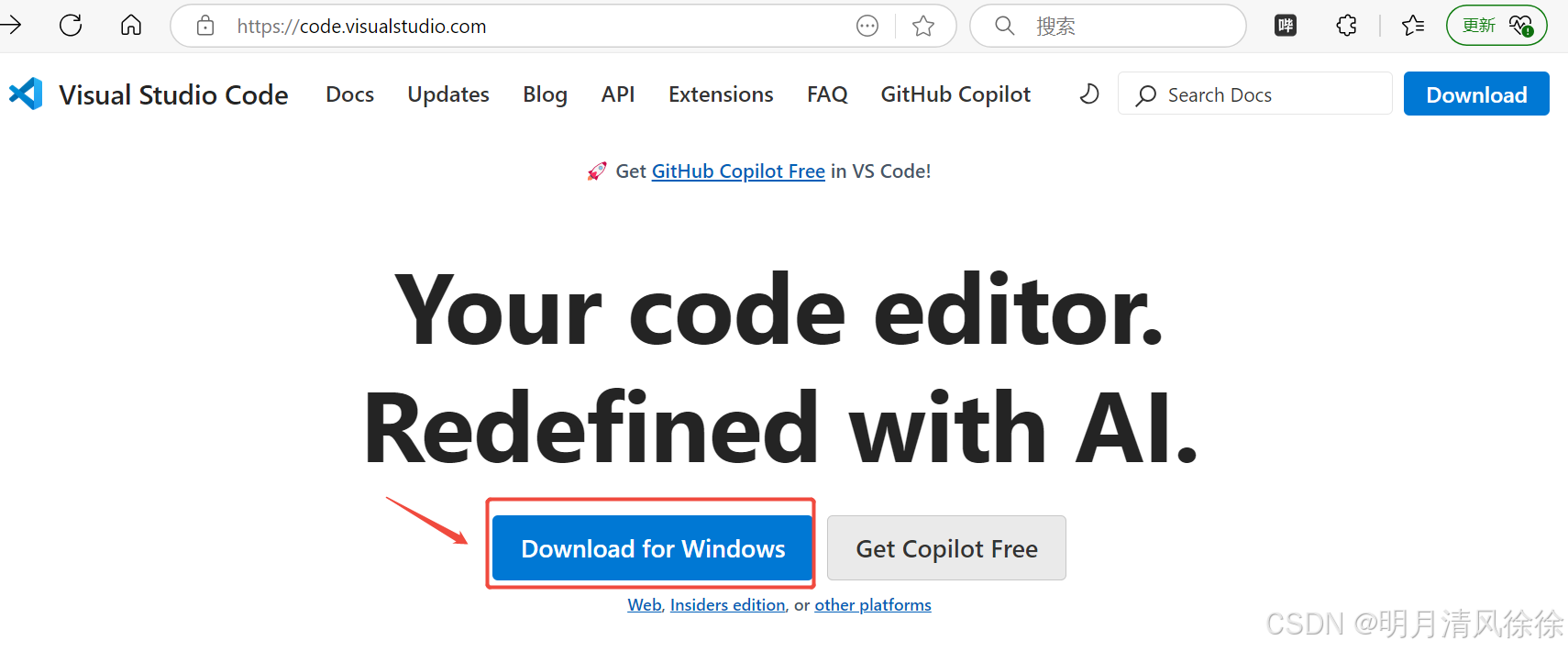
下载得到:![]() ,双击安装。
,双击安装。
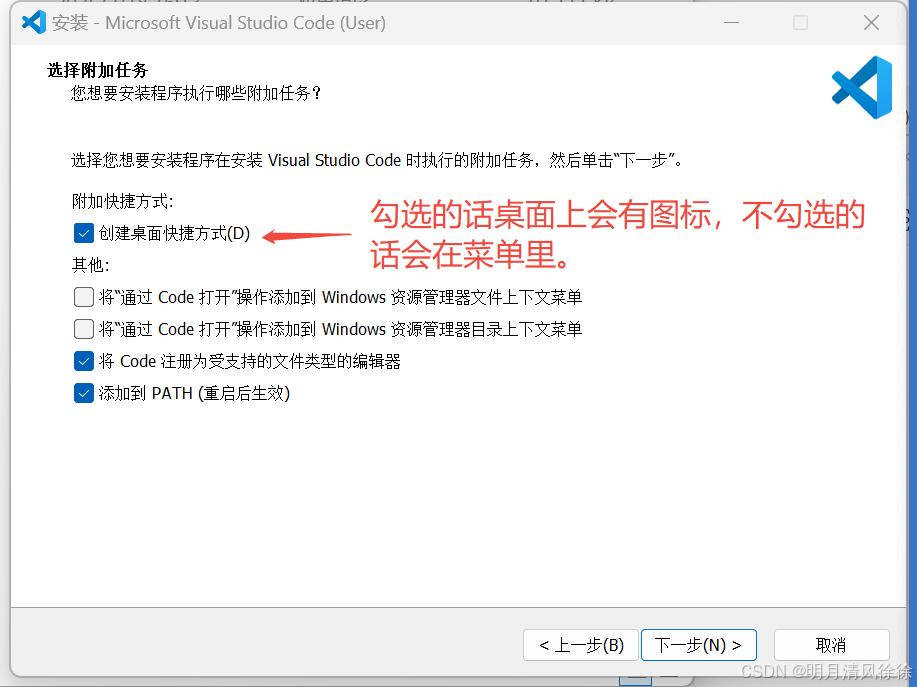
安装成功后,安装汉化插件:
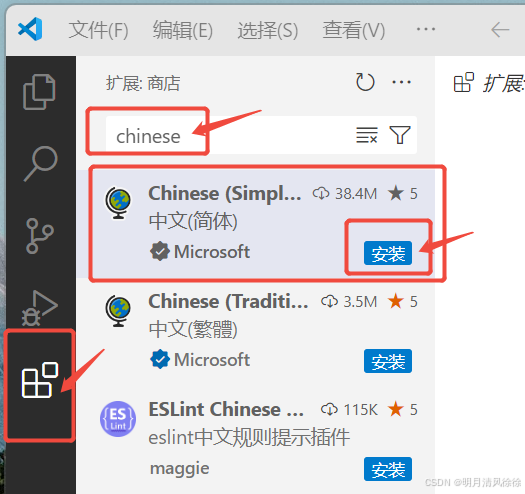
安装Python相关插件:

2.安装 miniconda
因为 Anaconda 太大了,而且它的图形化界面也不如命令行常用,操作起来也比较慢,在这里推荐使用 miniconda,即精简版的Anaconda。
下载地址:
Download Now | Anaconda
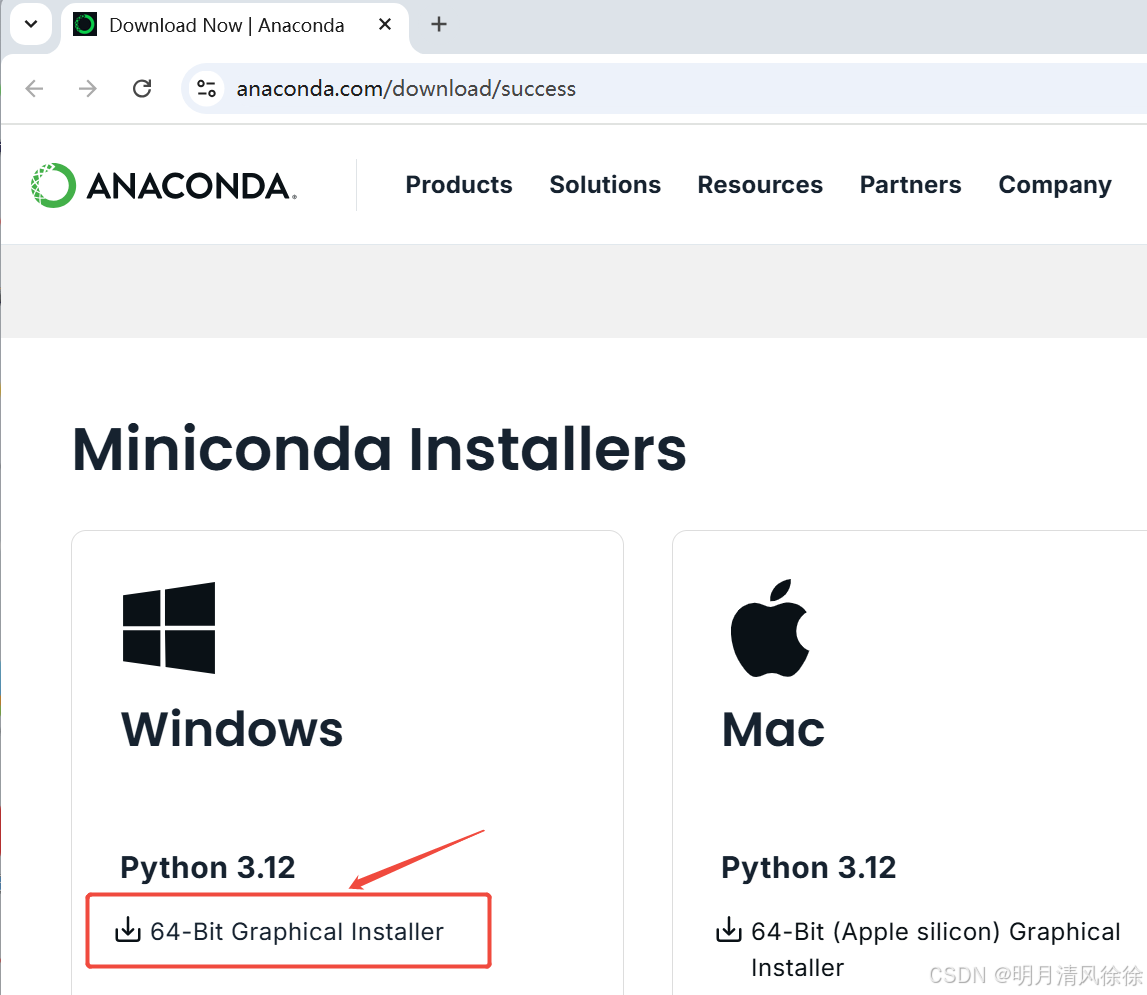
下载得到![]() ,双击安装。
,双击安装。
默认安装,注意这一步要勾选环境变量:
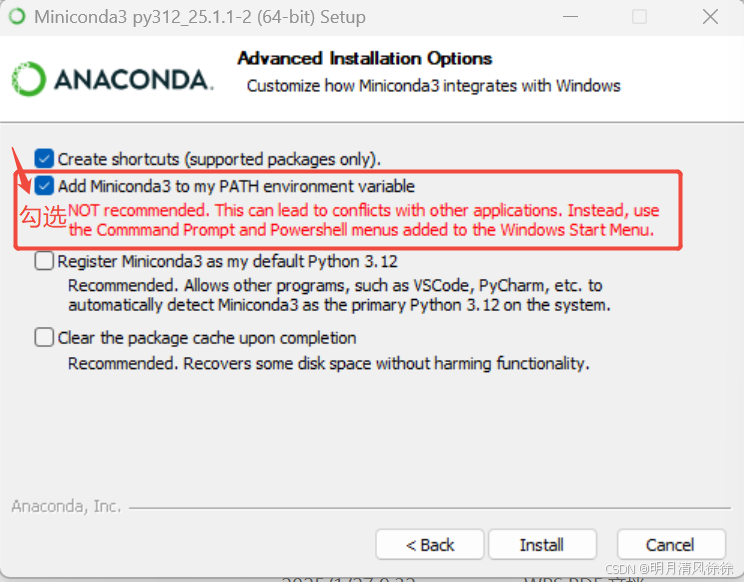
验证miniconda是否安装成功:
按Win+R键,输入cmd打开命令行窗口:
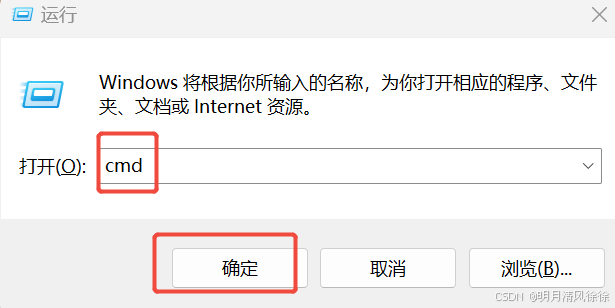
在命令行窗口中输入:conda --version
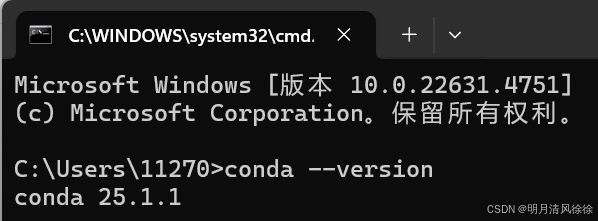
能输出conda版本号即可。
3.在VScode中使用conda虚拟环境
首先新建终端:

创建一个名为py310的虚拟环境(名字可以自己取),要求该环境的Python版本为3.10:
conda create -n py310 python=3.10
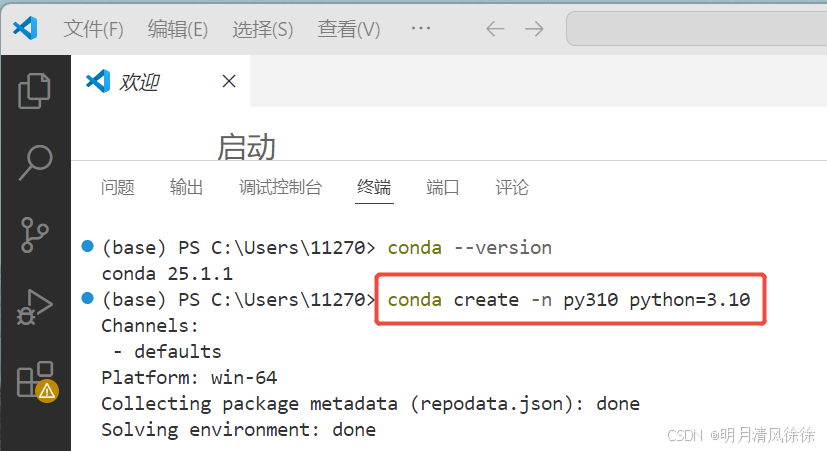
中途需要输入 y 或者 Y 
完成,提示的这两条命令,分别为激活和退出当前环境。
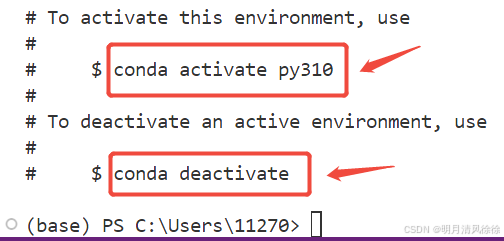
输入命令1,激活py310环境,激活后括号里会显示当前环境的名称:
conda activate py310

4.运行Python程序
在桌面或者其他位置新建文件夹,例如在桌面新建一个名为PythonCode的文件夹,然后在VSCode中打开此文件夹:

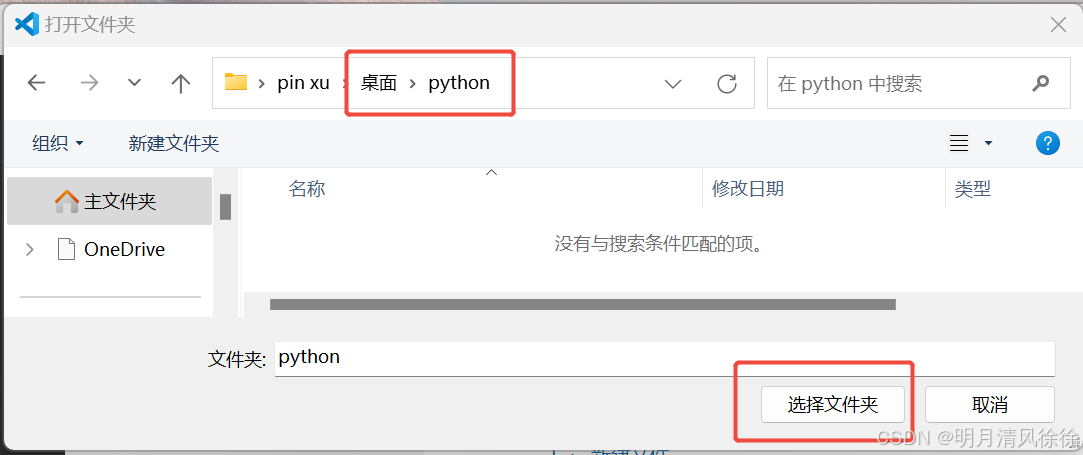
新建test.py文件:
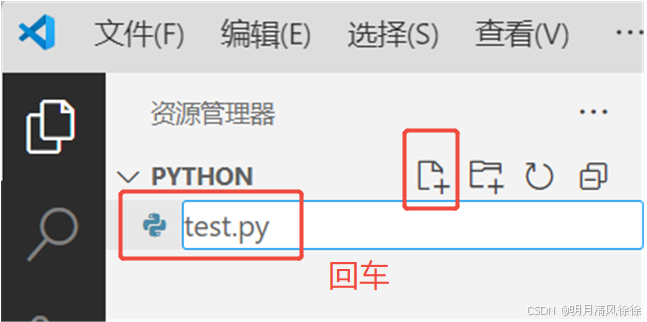
在test.py文件中输入python代码,注意forward(400)和left(110)两行代码之前要有一个Tab键的缩进:
# # # python画图
# 导入turtle库
from turtle import *
for i in range(50):
forward(400) # 向前移动400个像素
left(110) # 向左旋转110度
done() # 完成画图,不会自动关闭窗口第一次运行需要指定conda环境。在VSCode中按F1键,

选择我们刚刚创建的py310环境。
之后点击三角形,运行Python文件:
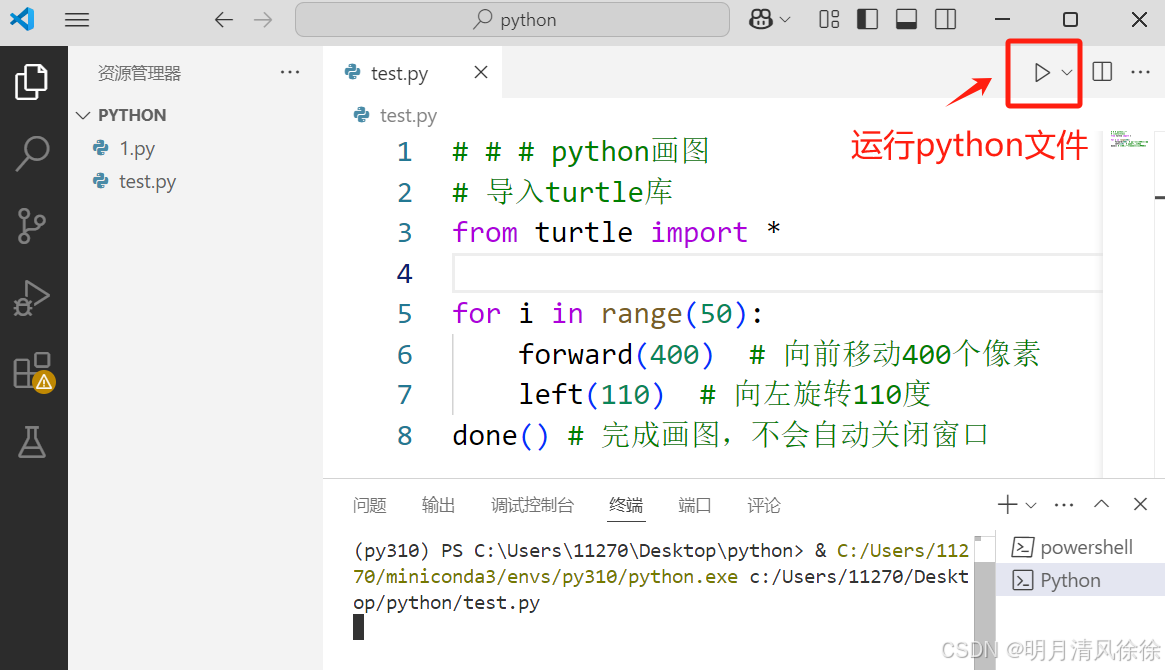
运行后会出现:
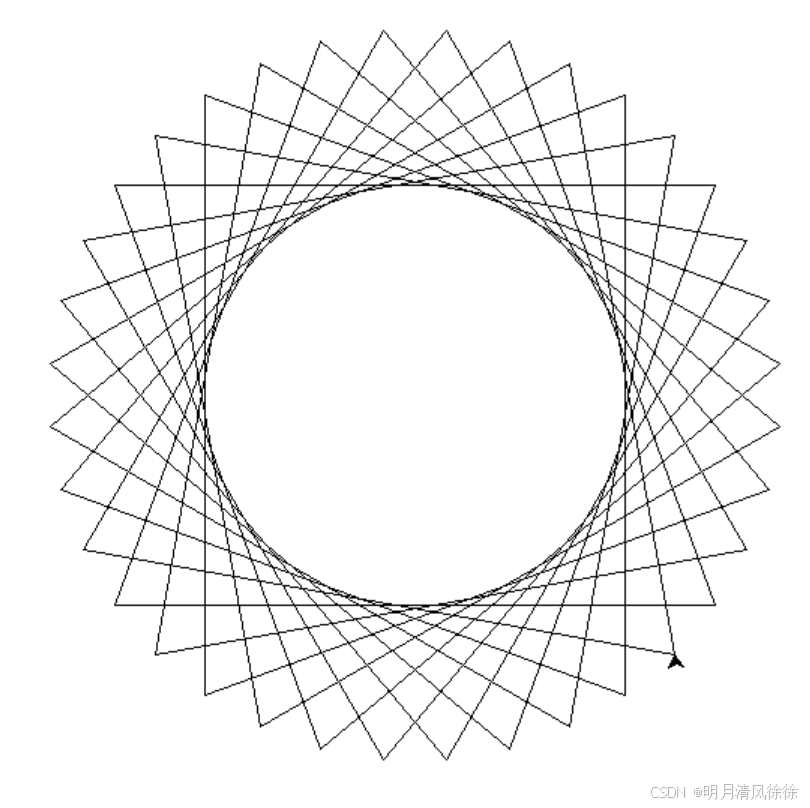
完成!
